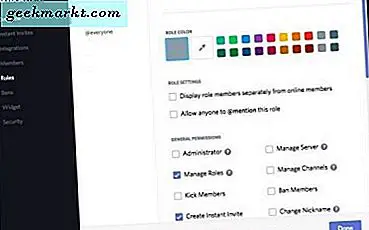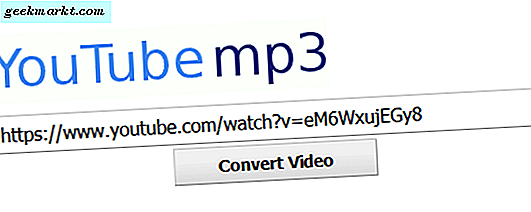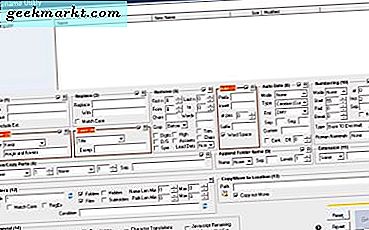Ik heb meerdere Google-accounts aangemeld op mijn telefoon. Het is handig wanneer u zich wilt aanmelden, of dit nu uw werkaccount of persoonlijke account is. Google Play staat u echter niet toe een ander account te kiezen in het gedeelte met betaalmethoden terwijl u een in-app-aankoop doet. Dit veroorzaakt een probleem als u geld in uw Google Play Wallet heeft dat niet aan andere accounts kan worden toegevoegd. Dus als u hetzelfde probleem ondervindt, kunt u als volgt in-app-aankopen van Google Play Wallet op Android wijzigen.
Lezen Hoe Chrome-audio op pc en Mac vast te leggen
Hoe u in-app-aankopen van Google Play Wallet op Android kunt wijzigen
Optie 1. Wijzig Play Store-account
Als u meerdere Google-accounts op uw telefoon heeft, geeft uw Google Play Store ook al deze accounts weer. Dus wanneer u de app downloadt met een specifiek account, worden alle bijbehorende apps aan dat account gekoppeld. De kans is groot dat dit standaard ook automatisch dezelfde ID gebruikt.
Een methode om uw Google Play Wallet-ID te wijzigen, is dus door in te loggen met een ander account. Om dat te doen, open Google Play Store en tik op het ronde profielpictogram in de rechterbovenhoek. Nu, kies het account dat u wilt gebruiken en download de app opnieuw. Dit werkt echter meestal niet, maar het is het proberen waard, aangezien het de eenvoudigste methode is.

Optie 2. Google Play Web gebruiken
Zoals ik al zei, werkt de vorige methode, inloggen met een andere ID en het opnieuw installeren van de app, niet altijd. Maar met deze methode, dat wil zeggen, het gebruik van Google Play Web werkt perfect. Laten we eens kijken hoe.
Ten eerste, Open het menu en scrol naar de app (in dit geval Canva). Tik en houd vast, tik vervolgens op App-info.

In het nieuwe app-informatievenster, tik op de opslagoptie zodat u de cachegrootte kunt zien. Tik op Gegevens wissen die automatisch ook de cache wist. Aangezien er nu een back-up van de meeste apps wordt gemaakt met het Google-account, raakt u geen gegevens kwijt.

Nadat u de gegevens en het cachegeheugen heeft gewist, druk terug en tik op verwijderen om de app van je telefoon te verwijderen. Je ziet nog een pop-upbevestiging, tik op OK. Nu heb je de app succesvol verwijderd.

Log nu in de Chrome-browser op de pc met het Google Play Wallet-account dat u met de app wilt gebruiken. Open Google Play Store op internet en zoek naar de app die u wilt installeren. Tik op installeren en wacht tot het pictogram van de app in je menu verschijnt.
Dat is het, nu wanneer u de in-app-aankoop probeert te doen. U kunt betalen met het Google-account dat u heeft gebruikt om op internet te installeren. Nou, dat is het niet. Ik begrijp dat je misschien geen pc hebt, dat je het een gedoe vindt om de Google Play Store-website te openen, of in extreme omstandigheden werkt deze methode niet, je kunt doorgaan naar de onderstaande methode.

Optie 3. Verwijder Google-account
Als u meerdere Google-accounts op uw telefoon heeft en u geen andere methoden kunt krijgen om te werken. Dit is waarschijnlijk de laatste en niet-mislukte methode om dingen aan het werk te krijgen. De methode is eenvoudig, u begint met het verwijderen van het Google-account dat elke app als standaard gebruikt. Nadat u het Google-account heeft verwijderd, schakelt de app die u gaat gebruiken automatisch over naar de app die u wilt gebruiken. Het verwijderen van uw Google-account is heel eenvoudig, laten we eens kijken hoe.
Open het hoofdmenu en scrol omhoog naar de instellingen-app.

Nu scrol omlaag en open Gebruiker en accounts en tik op Gooogle uit de lijst met accounts die aan uw telefoon zijn gekoppeld.

In dit gedeelte worden alle Google-accounts weergegeven die u gebruikt. Om het account te verwijderen, selecteer door op een account te tikken. Dit toont u een lijst met de synchronisatietijd en -datum van verschillende apps. Tik in de rechterbovenhoek op de menuoptie twee verticale stippen en selecteer account verwijderen.

Als je een prompt op je telefoon ziet, zorg er dan voor dat je op account verwijderen tikt. Ik weet zeker dat je al weet dat je alle inloggegevens kwijtraakt en synchroniseert, maar zodra je het account hebt verwijderd en hebt betaald voor de in-app-aankoop. Jij kan voeg het eenvoudig weer toe via Instellingen> Google> Nog een account toevoegen.

1. De app verwijderen> met een ander account in Google Play Store> de app opnieuw installeren
2. Wis cache> verwijder de app> gebruik Google Play Web> Installeer de app opnieuw
3. Verwijder je betaalrekening> app kies automatisch de laatst overgebleven betaalmethode
Slotopmerkingen
Dit waren dus een paar manieren waarop u elk Google-account kunt wijzigen terwijl u vastzit aan in-app-aankopen. Ik heb deze problemen een paar keer eerder gehad en de methode die voor mij werkte, was de laatste, namelijk door uw betalingsaccount te verwijderen, die op zijn beurt automatisch de laatst overgebleven betalingsmethode kiest. U kunt ook de andere twee proberen als die voor u werken. Als je vragen hebt, laat dan hieronder een reactie achter.
Lees ook Productprijs volgen voor Amazon Mobile